이전 포스팅에서 갤럭시 quick share(퀵쉐어)에 대해 소개해드린 적이 있는데요.
많은 분들이 퀵쉐어와 near by share에 대해 헷갈려하시더군요.
오늘은 퀵쉐어와 니어바이 쉐어의 차이점과 near by share의 사용법에 대해 간단하게 알아보도록 하겠습니다.
스마트폰에 이런저런 기능들이 생겨나고, 삼성에서, 구글에서, ms에서 비슷한 기능들을 막 내어놓다 보니….. 더 헷갈려지는 것 같습니다.
퀵쉐어와 니어바이쉐어의 차이점에 대해 아신다면 상황에 맞게 필요한 기능을 이용하실 수 있으실 거라 생각합니다.
quick share와 near by share의 차이점.

스마트기기에서 자료(사진, 동영상, 파일 등등)를 공유하는 방법에는 상당히 여러 가지가 있습니다.
✔ 카톡 등의 sns를 이용
✔ send anywhere 등의 어플을 이용
✔ 기기간 유선 연결을 통한 자료 이동
✔ 블루투스 방식을 이용
✔ 구글 드라이브 등의 클라우드 서비스를 이용 등등 등등
기회가 될 때마다 여러 방식들에 대해 소개를 해드리고 있는데요. 어떤 방식이 무조건 좋다고 말씀드리기에는 방식별로 장, 단점이 있기에 상황에 맞게 사용하시는 것이 가장 좋다는 원론적인 말 밖에는 못 드리겠네요.
잡설이 길었는데 그럼 바로 본론으로 들어가 퀵 셰어와 니어바이 셰어의 차이점에 대해 간단하게 알아보도록 하겠습니다.
| 퀵쉐어 | 니어바이쉐어 | |
| 만든 곳 | 삼성 | 구글 |
| 사용가능 기기 | 갤럭시 기종(안드로이드 10 이상) | 안드로이드 기종(안드로이드 6 이상) |
| 전송용량 | 한번에 1기가, 하루 2GB | 사진기준 최대 500장 |
| 장점 | 니어바이쉐어에 비해 빠른 속도, smart things를 사용하는 다른 기기와도 파일 공유 가능. | 안드로이드 기종에서 사용 가능한 범용성 |
| 단점 | 갤럭시 기기끼리만 사용가능. | 사용할 때마다 다시 연결을 해줘야 함. |
대략 위와 같은 차이점이 있습니다.
비슷한 기능을 하는 서비스를 삼성과 구글에서 각각 내어놓다 보니, 도대체 무슨 차이인 것인지 알기 어려운 것도 사실이지만, 삼성에서 quick share를 서비스하고, 이후에 구글에서 안드로이드 폰 사용자들을 위해 near by share를 서비스하면서 비슷한 서비스가 하나의 폰에 다 들어가 있게 되어버린 것이죠.
이 기능들과 비슷한 private share는 블록체인 기술을 기반으로 하고 있기에 따로 언급드리지는 않겠습니다. 조금 더 보완이 되고 쓸만해지면 별도의 포스팅을 통해 소개해보도록 하겠습니다.
결론적으로 갤럭시 기반의 기기끼리는 quick share를 사용하면 되고, lg g패드, lg 폰, 화웨이, 크롬북 등 다른 안드로이드 기반의 태블릿이나 폰들과 파일 공유를 할 때는 near by share를 사용하시면 되겠습니다.
near by share 사용 방법.
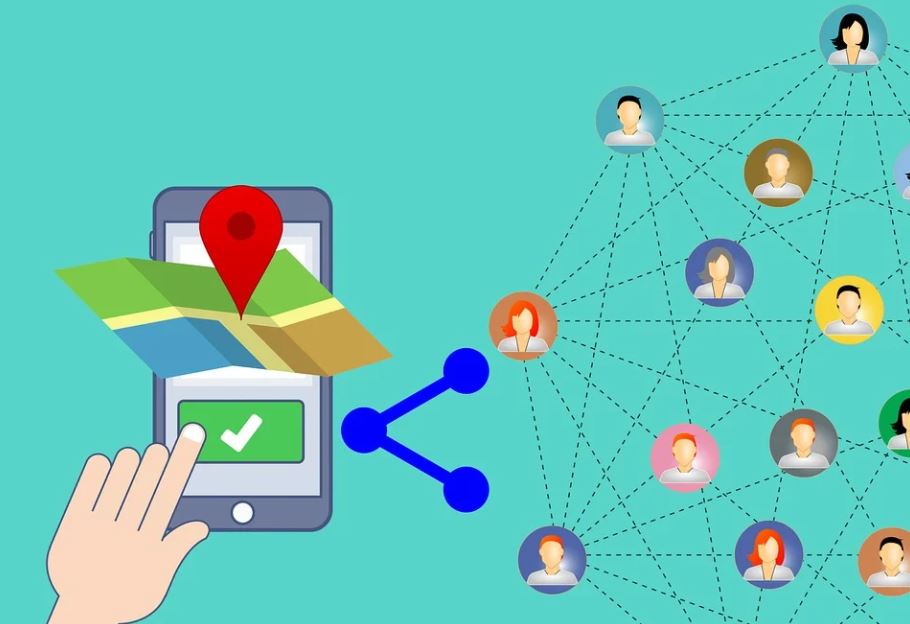
quick share의 사용법에 대해서는 일전 포스팅에서 말씀드렸으므로, 간단하게 near by share의 사용법에 대해서 소개하고 포스팅을 마치도록 하겠습니다.
near by share 활성화 및 설정.
니어바이 쉐어를 사용하기 위해서는 간단한 설정을 해주시는 것이 좋은데요.
니어바이 셰어의 활성화는 퀵패널을 통해 가능합니다.
스마트폰 화면을 아래로 두 번 끌어내려 퀵패널을 활성화해 준 다음, 화면을 왼쪽으로 넘기면 퀵패널 두 번째 페이지에 니어바이 셰어 활성화 아이콘이 있습니다.
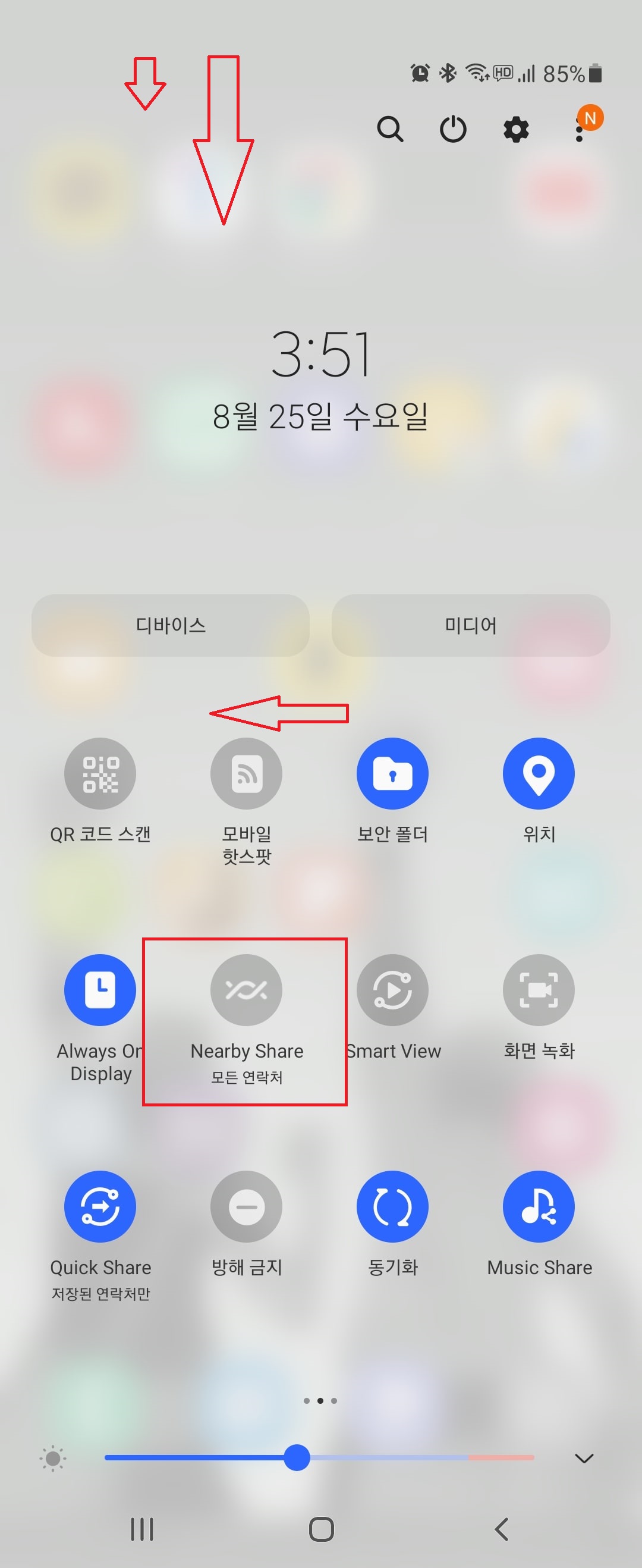
니어바이쉐어 아이콘을 눌러 활성화시켜주면,

위 사진처럼 니어바이 쉐어가 실행됩니다. 우측 상단의 톱니바퀴 모양의 설정을 눌러 간단한 설정을 해주실 수 있습니다.
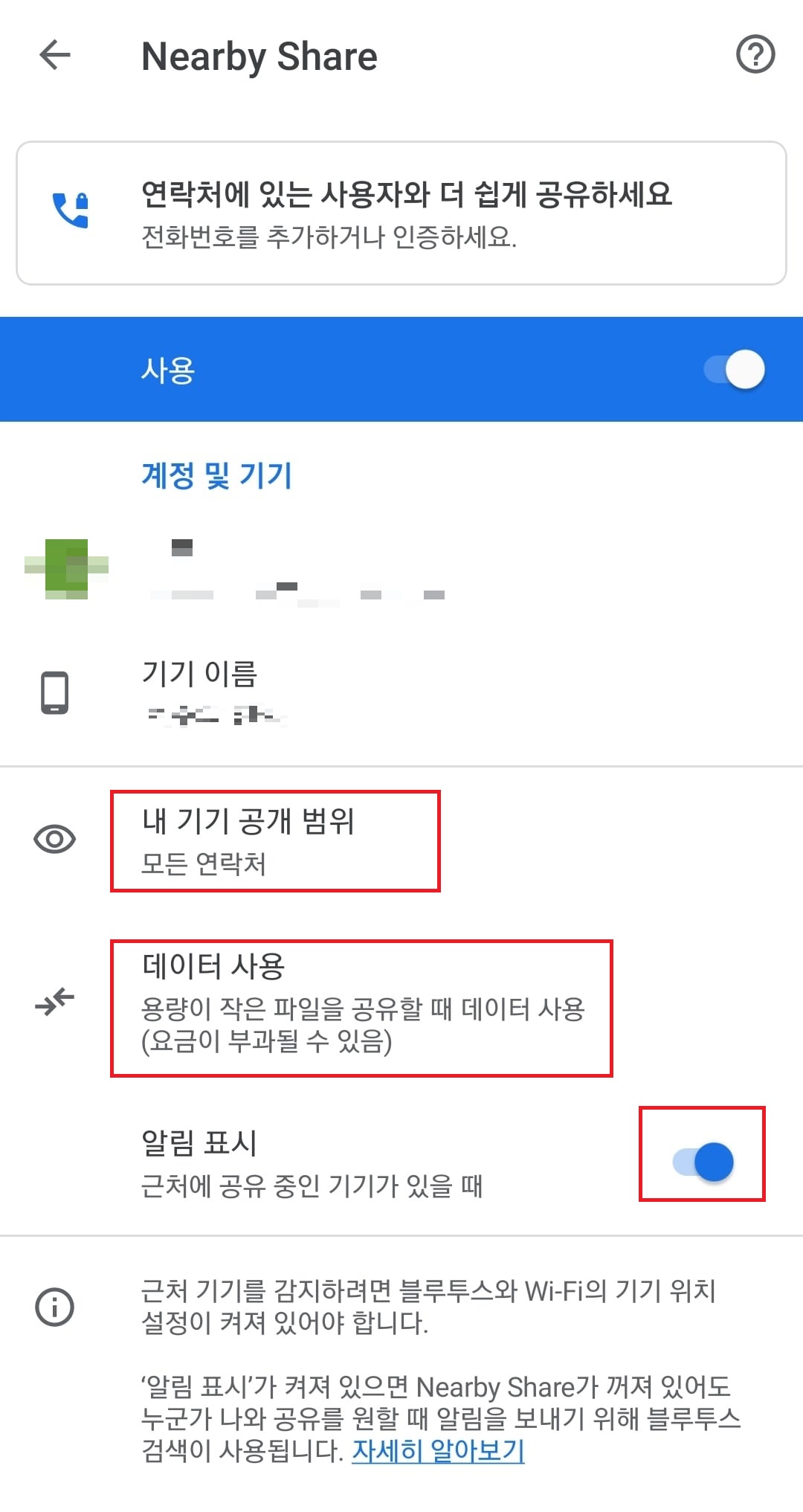
기기 이름 및 내 기기 공개 범위를 바꿔줄 수 있고, 데이터 사용 여부 또한 결정해 줄 수 있습니다. 니어바이쉐어를 자주 사용하실 예정이시라면 기기 이름 정도는 알아보기 편하게 바꿔주시는 것이 좋습니다.
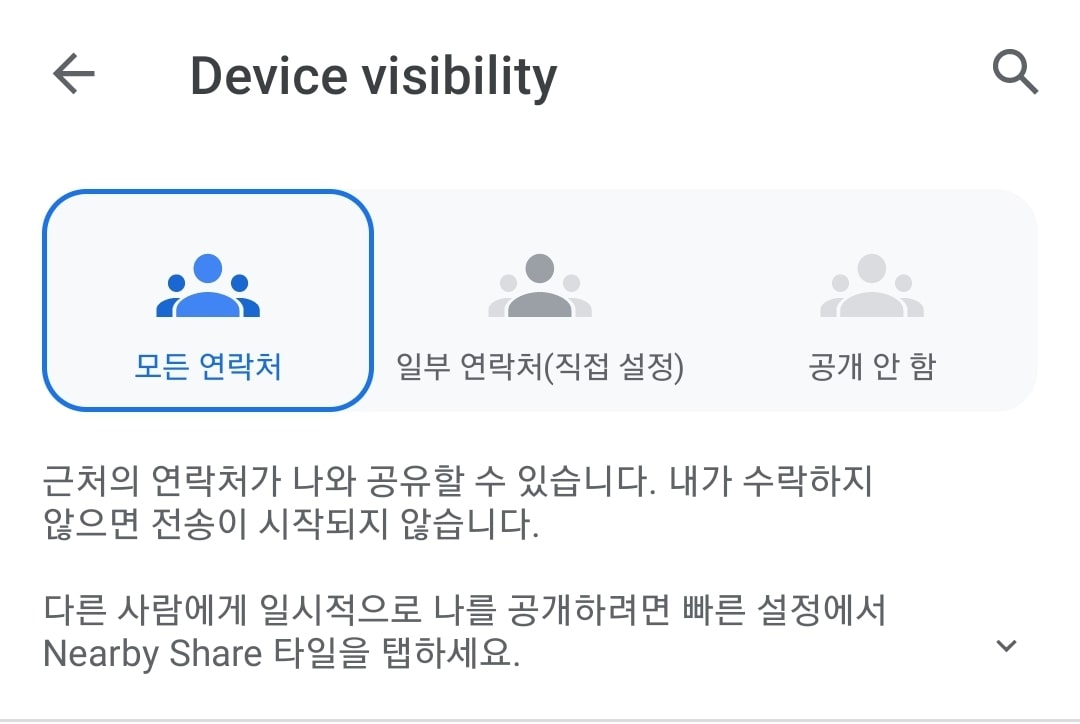
니어바이쉐어의 경우 내가 수락하지 않으면, 근처의 다른 기기에서 파일을 보낼 수 없으므로 공개 범위 설정은 편하신 대로 하시면 될 듯하네요.
near by share를 이용하여 파일 보내기 및 받기.
기본적인 설정이 완료되었다면, 이제 파일을 보내봐야 할 텐데요. 파일을 보내는 방법은 상당히 간단합니다.
1. 원하는 파일을 선택 후 하단부의 공유를 선택.
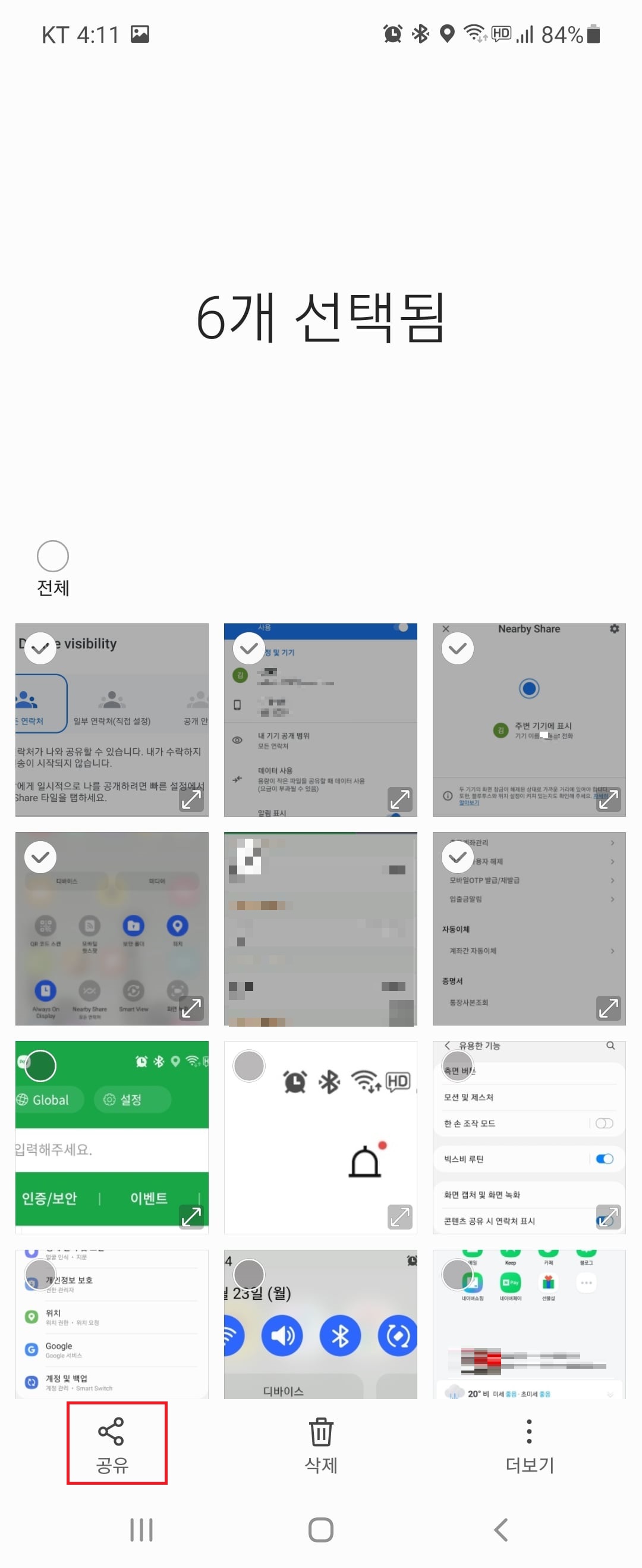
갤러리에 있는 사진을 선택해서 보내보겠습니다.
2. 니어바이 쉐어를 선택
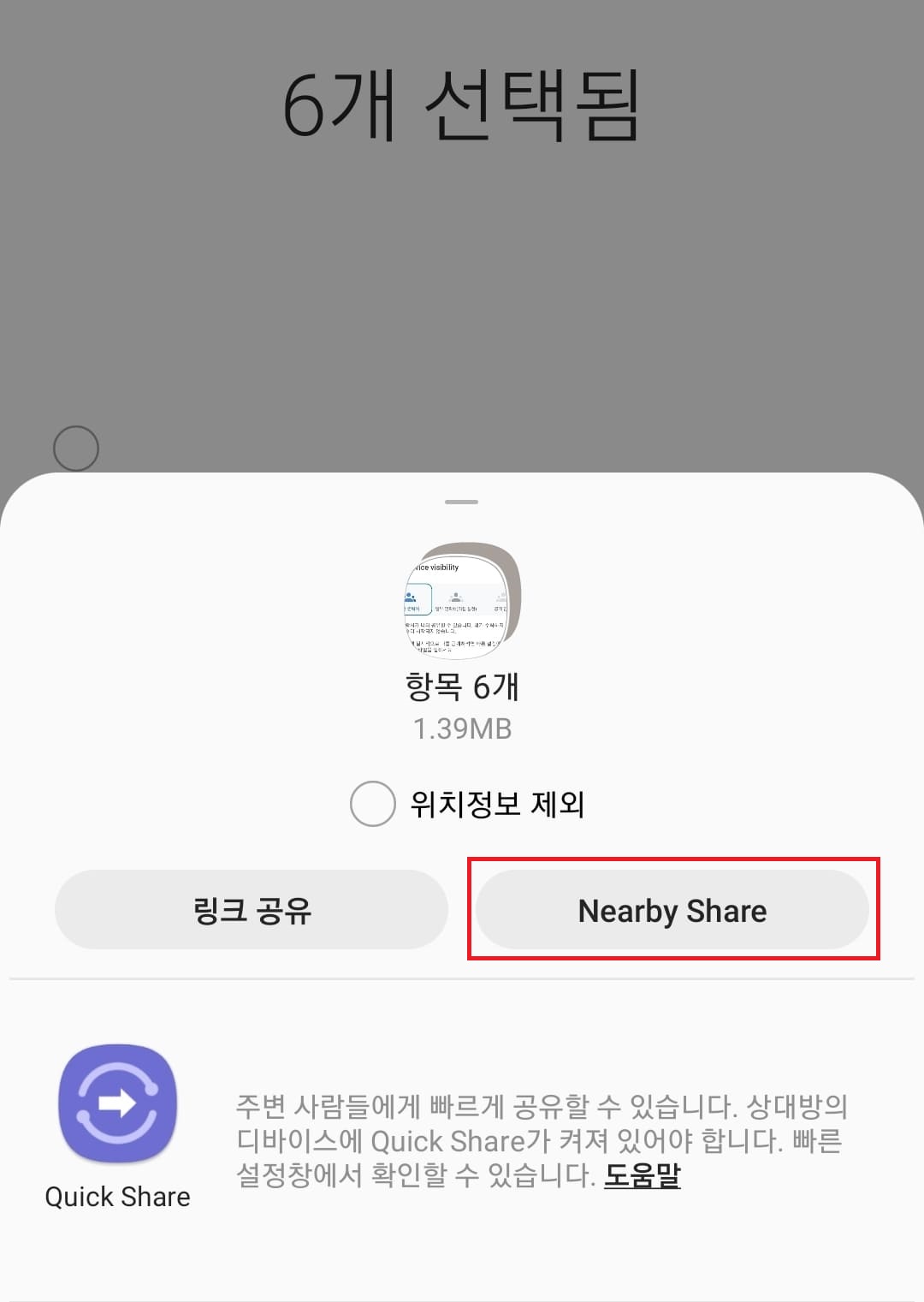
3. 주변기기 검색 시작
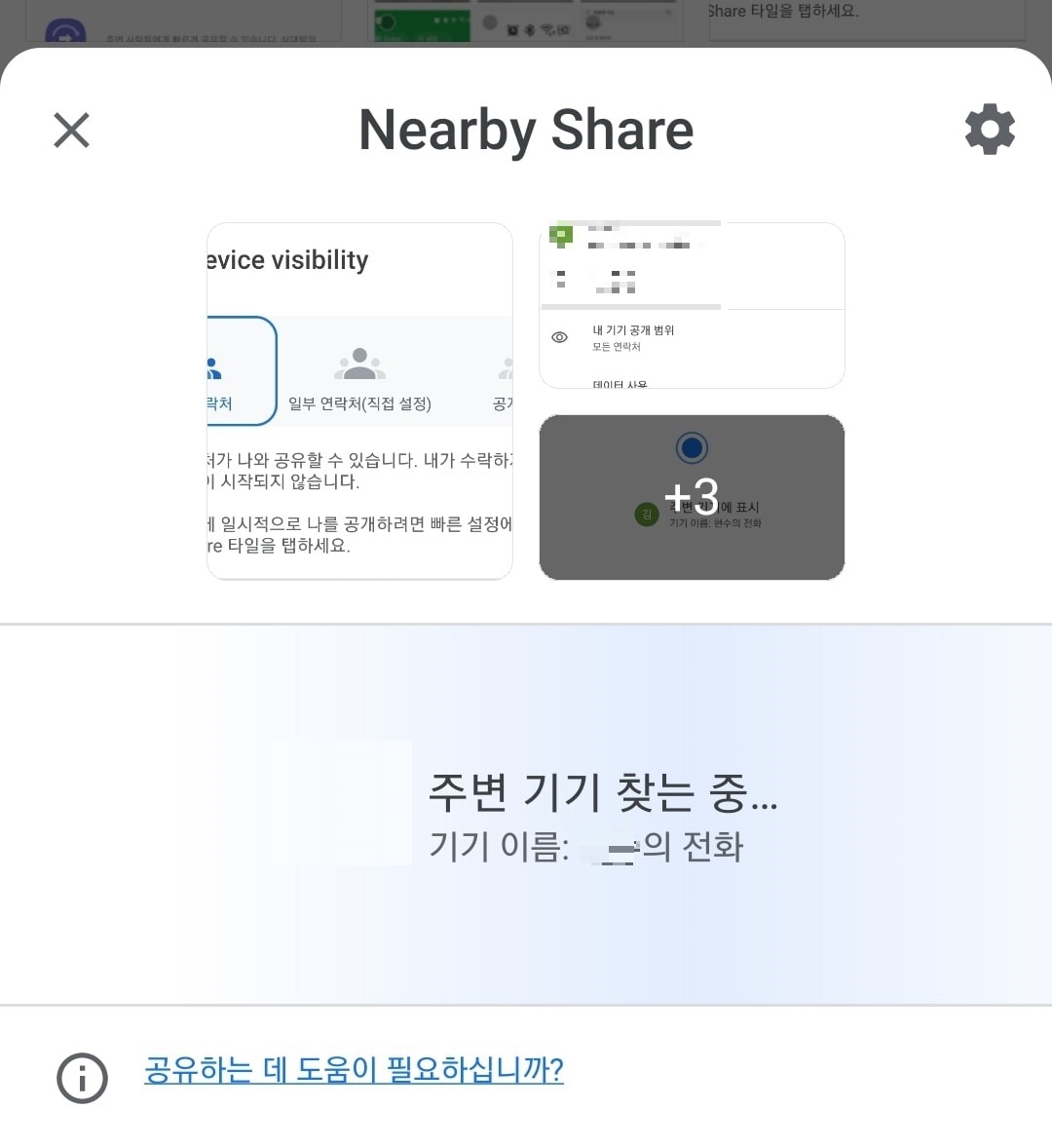
내 폰에서 주변기기를 검색하면, 파일을 받는 기기에서는
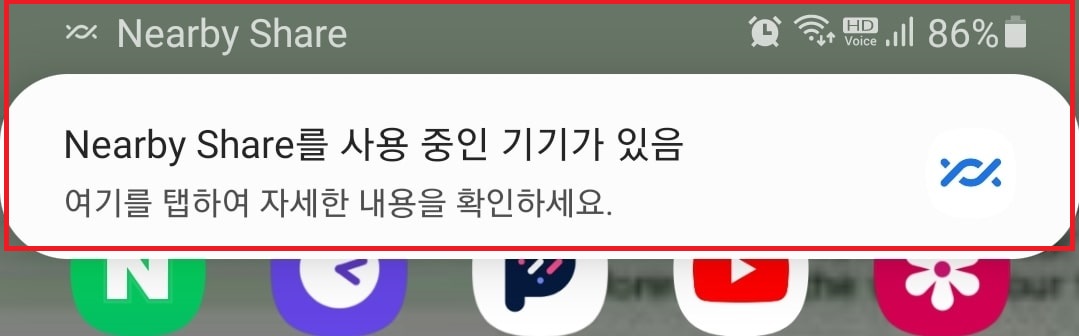
위 사진처럼 주변에 near by share를 사용하는 사람이 있다고 하는 알림과 팝업이 생성됩니다.
참고로, 니어바이 셰어를 통해 파일을 보낼 때, 상대편 기기의 화면이 켜진 상태여야 합니다.
4. 내 폰에서 상대방의 기기 선택
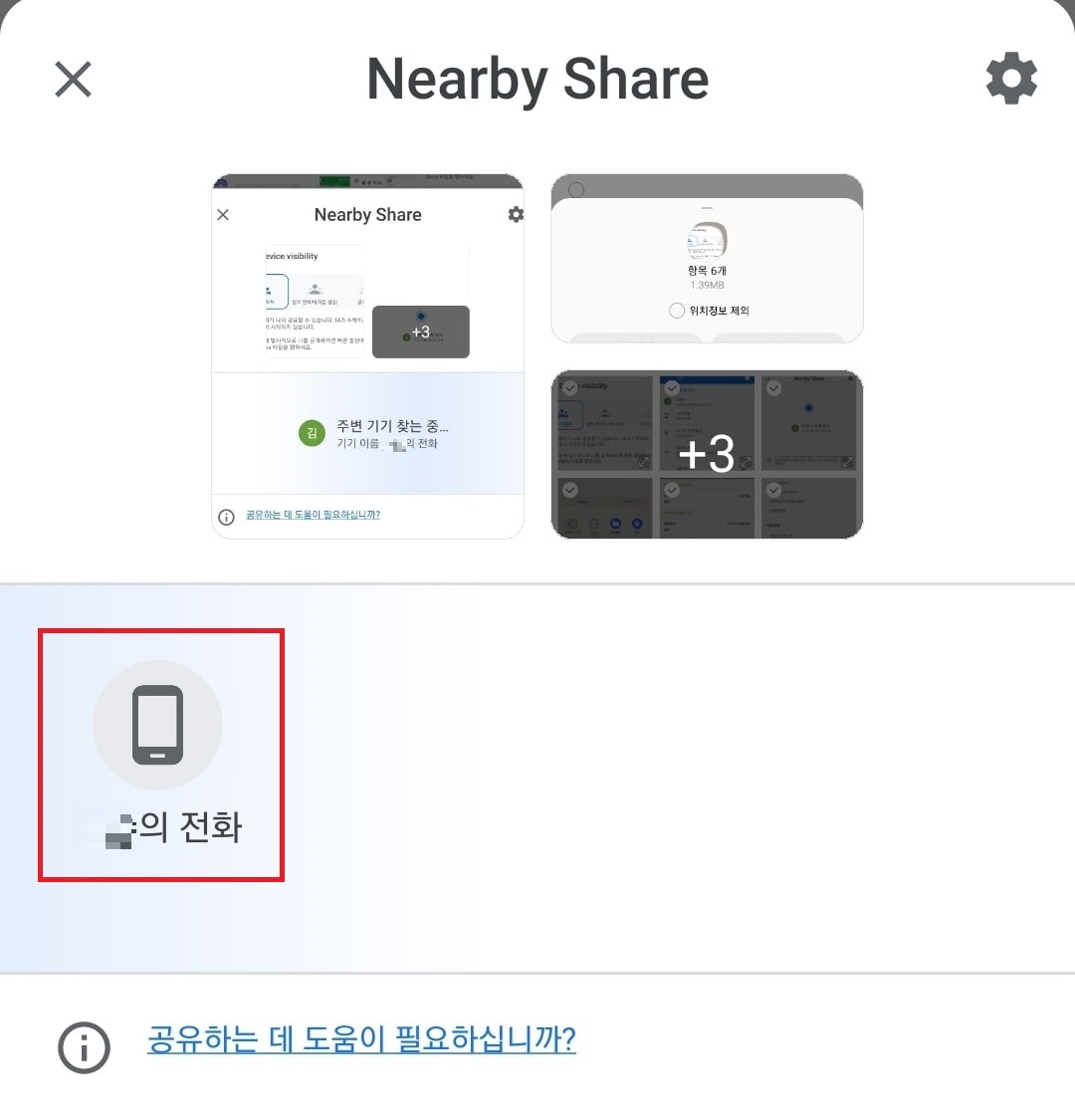
내 폰에서 파일을 보내려고 하는 상대방의 기기를 선택하면
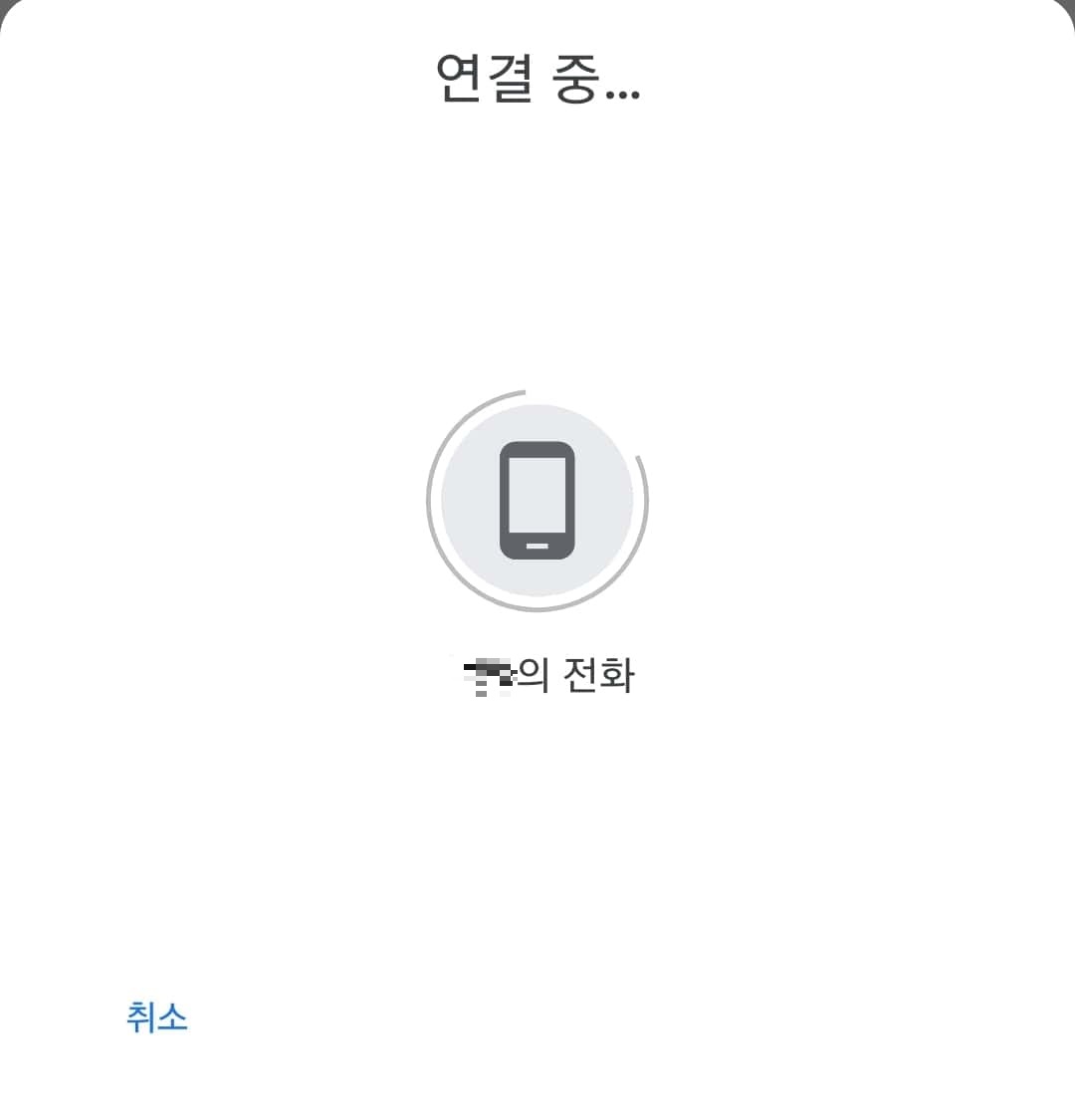
`위 사진처럼 연결이 되며, 상대방이 동의를 하면
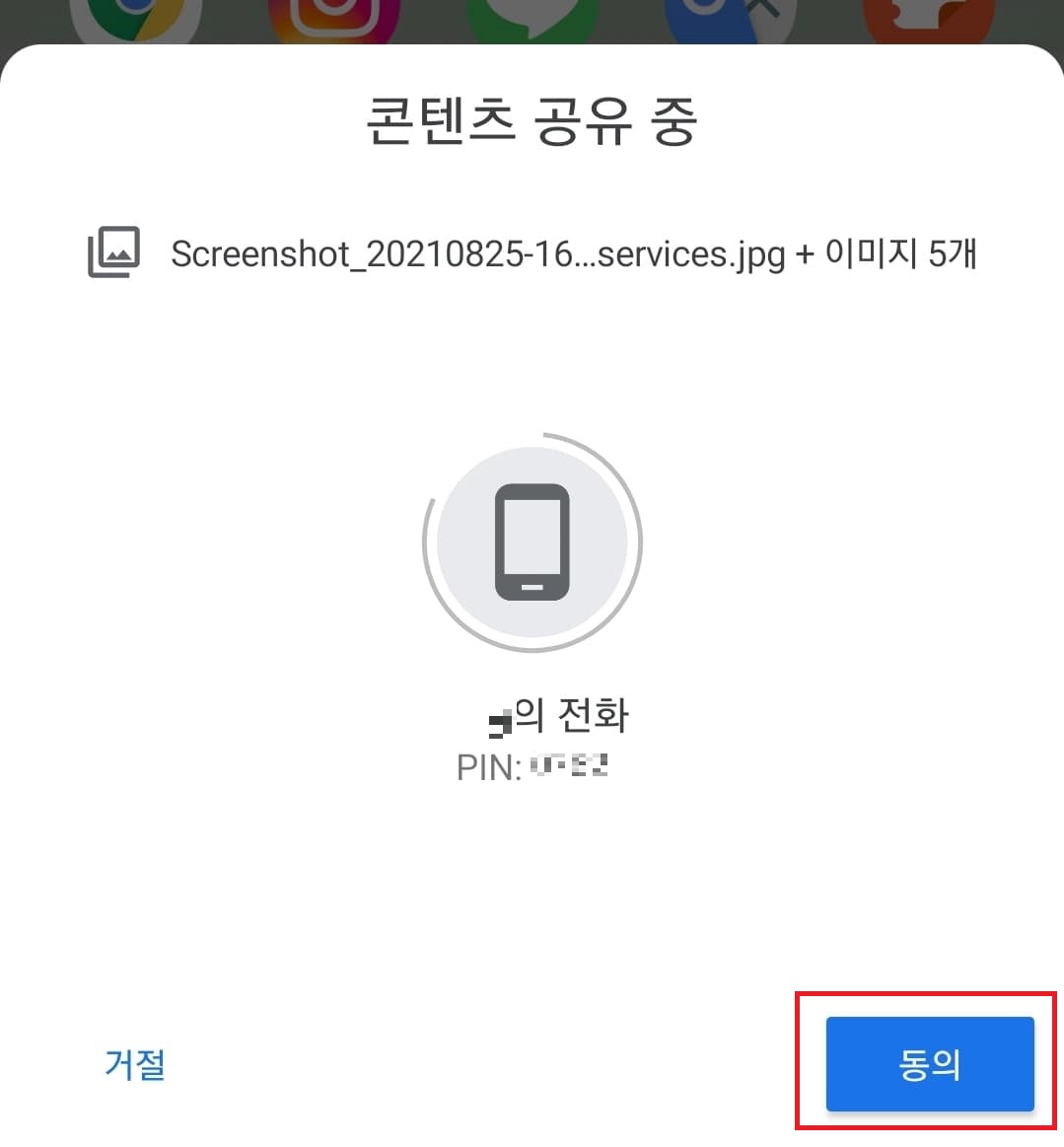
파일 전송이 완료됩니다. 다운로드한 사진의 경우 갤러리의 다운로드 폴더에서 확인이 가능합니다.
이상 퀵쉐어와 니어바이 쉐어의 차이점과 니어바이 쉐어를 사용하는 방법에 대한 포스팅이었습니다.